يلعب حجم مكبرات الصوت في جهاز الكمبيوتر الذي يعمل بنظام Windows 10 دورًا مهمًا في أنشطتك اليومية ، مثل الاستماع إلى الموسيقى وملفات الصوت ومواقع الفيديو وإنشاء العناصر المرئية وغير ذلك الكثير. أنت فقط تريده أن يعمل بشكل جيد في كل الأوقات. ولكن ، حتى التحكم في مستوى الصوت يأتي مع مشكلاته ، على سبيل المثال ، قد تسمع فجأة صوت طقطقة أو صوت تشويش مزعج في الخلفية.
يمكن إصلاح هذه المشكلة بسهولة. إليك كيفية إصلاح صوت طقطقة الكمبيوتر المحمول الذي يعمل بنظام Windows 10.
الطريقة الأولى: كيفية إصلاح صوت طقطقة مكبر صوت الكمبيوتر المحمول في نظام التشغيل Windows 10 عبر لوحة التحكم في الصوت
الخطوة 1: اضغط على بداية زر على سطح المكتب الخاص بك> إعدادات (تقع فوق قوة اختيار).

الخطوة 2: في ال إعدادات نافذة> الأنظمة.

الخطوه 3: التالي> انقر فوق صوت على الجانب الأيسر من الجزء> على الجانب الأيمن> الإعدادات ذات الصلة > انقر فوق لوحة تحكم بالصوت.
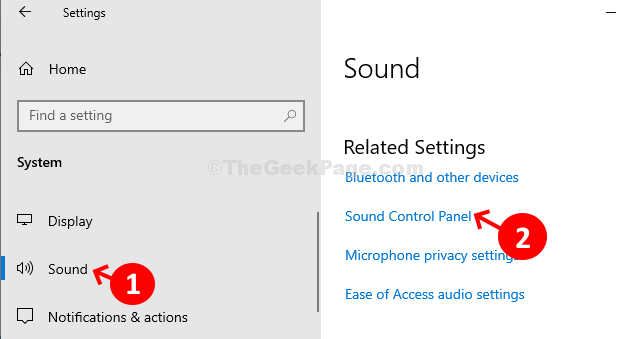
الخطوه 3: في ال صوت نافذة> تشغيل علامة التبويب> تحديد مكبرات الصوت > انقر فوق الخصائص.
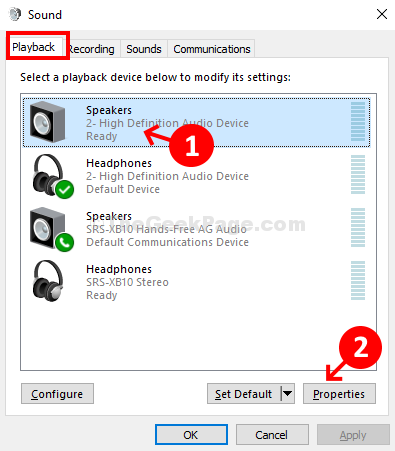
الخطوة الرابعة: في ال خصائص مكبرات الصوت نافذة> انقر فوق التعزيز علامة التبويب> قم بإلغاء التحديد تعطيل كافة التحسينات> تطبيق.
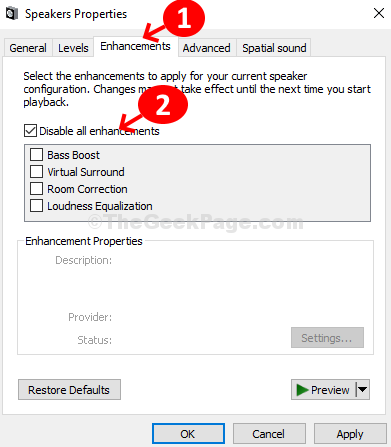
الخطوة الخامسة: اضغط على متقدم علامة التبويب> حدد الخيار الأول 16 بت ، 44100 هرتز (جودة القرص المضغوط) > تطبيق.
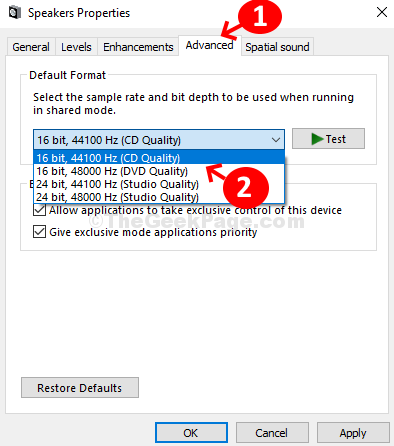
الخطوة السادسة:شريط المهام > انقر بزر الماوس الأيمن على ملف أربعة حجمالخامس رمز> انقر فوق افتح خلاط الصوت.
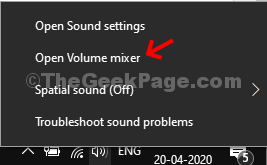
الخطوة السابعة: في ال حجم خلاط نافذة> انقر فوق أصوات النظام.
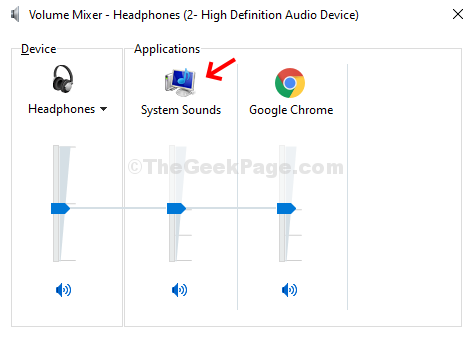
الخطوة الثامنة: في ال صوت نافذة> انقر فوق مجال الاتصالات علامة التبويب> حدد زر الاختيار بجوار خفض حجم الأصوات الأخرى بنسبة 80٪ > تطبيق.
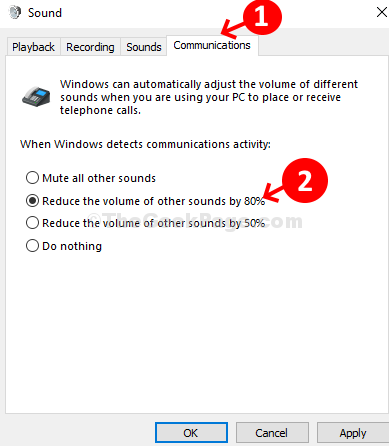
هذا يجب أن يصلح صوت طقطقة مكبر صوت الكمبيوتر المحمول. إذا استمرت المشكلة ، فجرّب الطريقة الثانية.
يمكنك أيضًا قراءة: -
- مشكلة تلعثم / تشويه الصوت في نظام التشغيل Windows 10
- إصلاح الأزرار الصوتية في نظام التشغيل Windows 10
- تشغيل الصوت / الصوت في نظام التشغيل Windows 10
الطريقة 2: كيفية إصلاح صوت طقطقة مكبر صوت الكمبيوتر المحمول في نظام التشغيل Windows 10 عبر تطبيق الإعدادات
الخطوة 1: اضغط على بداية زر على سطح المكتب الخاص بك> إعدادات (تقع فوق قوة اختيار).

الخطوة 2: في ال إعدادات نافذة> انقر فوق التحديث والأمان.

الخطوه 3: في النافذة التالية> انقر فوق استكشاف الاخطاء على الجانب الأيسر من الجزء> على الجانب الأيمن من الجزء> قم بالتمرير لأسفل> انهض واجري > انقر فوق دفع الصوت > انقر فوق قم بتشغيل مستكشف الأخطاء ومصلحها زر.
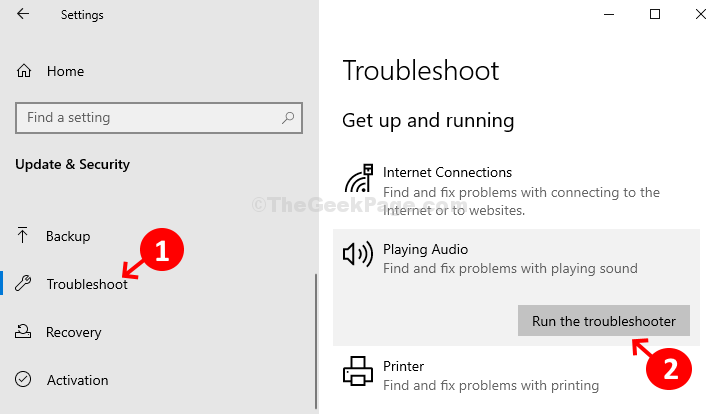
الآن ، دع مستكشف الأخطاء ومصلحها يكتشف أي مشكلات ويصلحها. إذا لم يفلح ذلك ، جرب الطريقة الثالثة.
الطريقة الثالثة: كيفية إصلاح صوت طقطقة مكبر صوت الكمبيوتر المحمول في نظام التشغيل Windows 10 عبر إدارة الأجهزة
الخطوة 1: انقر بزر الماوس الأيمن فوق هذا الكمبيوتر > يدير.
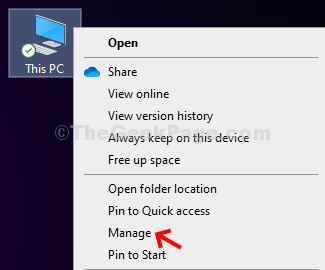
الخطوة 2: بعد ذلك ، انقر فوق مدير الجهاز على الجانب الأيسر من الجزء> الجانب الأيمن من الجزء> أجهزة التحكم بالصوت والفيديو والألعاب > انقر للتوسيع.
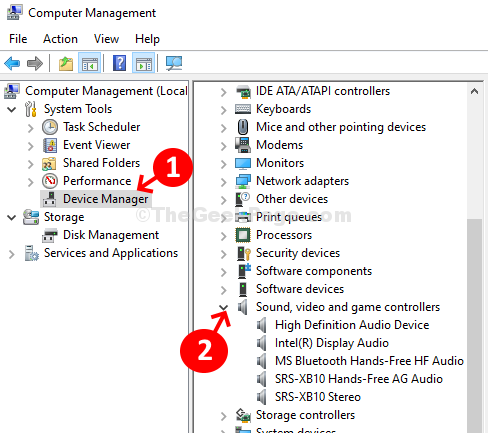
الخطوه 3: انقر بزر الماوس الأيمن على جهاز الصوت الخاص بنظامك> جهاز الصوت عالية الوضوح (في هذه الحالة)> انقر فوق تحديث السائق.
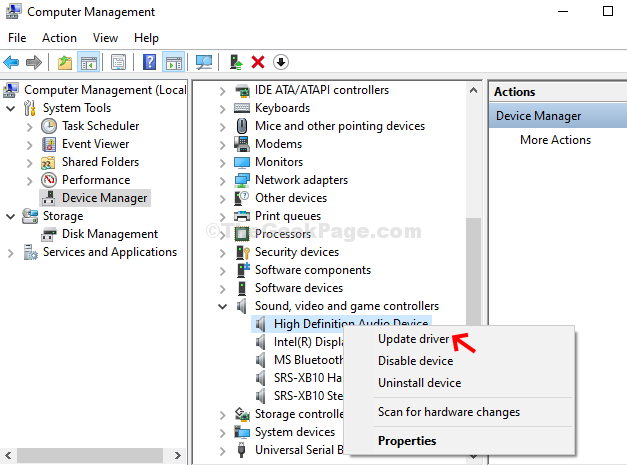
الخطوة الرابعة:التالي > انقر فوق ابحث تلقائيًا عن برنامج التشغيل المحدث > في حالة عدم توفر برنامج تشغيل عبر الإنترنت> انقر فوق تصفح جهاز الكمبيوتر الخاص بي للحصول على برنامج التشغيل.
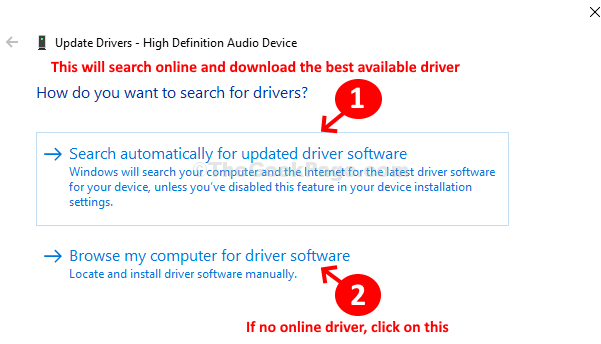
الخطوة الخامسة: في النافذة التالية ، انقر فوق اسمح لي بالاختيار من قائمة برامج التشغيل المتوفرة على جهاز الكمبيوتر الخاص بي.
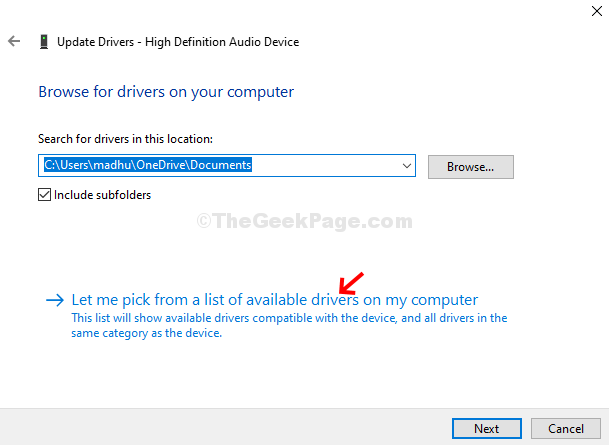
الخطوة السادسة: سوف يقوم بسحب أجهزة الصوت المتوفرة على جهاز الكمبيوتر الخاص بك> حدد الطراز > انقر التالي لتثبيت.
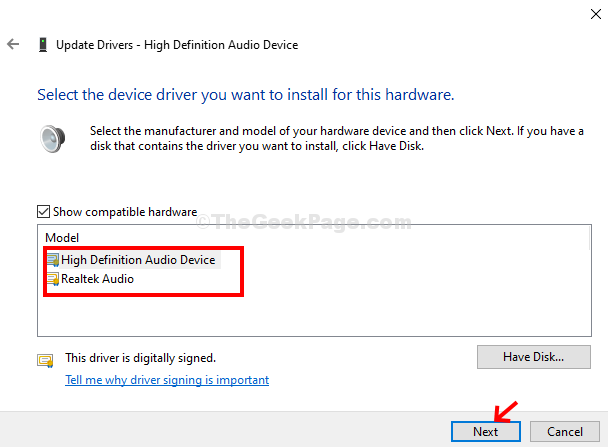
هذا كل شيء ويجب إصلاح صوت طقطقة مكبر صوت الكمبيوتر المحمول.


